خلال تجربتي مع ووردبريس دائمًا ما كنت أعاني من حجم الصور الكبير وتأثيره السلبي على سرعة الموقع وتجربة المستخدم فيه، ولحل هذه المشكلة غالبًا ما كنت أجد نفسي أستخدم إضافات مدفوعة غالية الثمن أو إضافات مجانية ولكنها ذات أداء ضعيف، وانطلاقًا من ذلك بدأت رحلة بحث مكثفة أهدف فيها لإيجاد حل جذري ومجاني لهذه المشكلة، وبعد بحث دقيق عثرت على إضافة CompressX أول إضافة مجانية بالكامل لضغط صور موقع الووردبريس.
في هذه المقالة سأشاركك تجربتي الشخصية مع إضافة CompressX وكيف ساعدتني في حل واحدة من أكثر المشاكل إزعاجًا في إدارة مواقع ووردبريس.
ما هي إضافة CompressX وكيفية عملها؟
إضافة CompressX هي إضافة مجانية بالكامل تم تطويرها من قبل نفس الفريق الذي طور إضافة النسخ الإحتياطي الشهيرة WP Vivid Backup، وذلك لحل مشكلة الأحجام الكبيرة للصور في مواقع الووردبريس والتي تبطئ سرعة التحميل وتتسبب بالعديد من المشاكل.
تعمل الإضافة بأسلوب مميز، فبمجرد رفع صورة جديدة إلى مكتبة الوسائط تقوم الإضافة بضغطها تلقائيًا وتحويل صيغتها إلى صيغة حديثة مثل WebP أو AVIF، وذلك لأن هذه الصيغ توفر حجمًا أصغر بكثير مقارنةً بصيغ JPEG أو PNG التقليدية مع الحفاظ على جودة الصورة بشكل ممتاز.
تتضمن الإضافات عددًا كبيرًا من الميزات ومن أهمها أنها توفر مستويات ضغط مختلفة وتسمح بمعالجة جميع الصور الموجودة في الموقع مسبقًا دفعة واحدة، كما أنها تتوافق مع جميع المتصفحات، ففي حال كان متصفح المستخدم لا يدعم صيغ مثل WebP أو AVIF فإن الصورة ستظهر دون أي مشاكل وذلك لأن الإضافة تعرض النسخة الأصلية منها.
تجربتي العملية مع إضافة CompressX لضغط صور موقع ووردبريس
بعد أن تعرفت على الإضافة وطريقة عملها، سأضع لك فيما يلي تجربتي العملية مع إضافة CompressX والتي سأوضح فيها عبر خطوات متسلسلة طريقة الاستخدام الصحيحة لها:
الخطوة الأولى: تثبيت إضافة CompressX وتفعيلها
بداية ثبتت إضافة CompressX بالطريقة التقليدية، حيث توجهت في لوحة التحكم إلى تبويب (إضافات) ونقرت على (أضف جديد) ثم كتبت اسم الإضافة (CompressX) في مربع البحث ونقرت على (Install Now) لتثبيتها. وأخيرًا فعلتها بالنقر على زر (Activate).
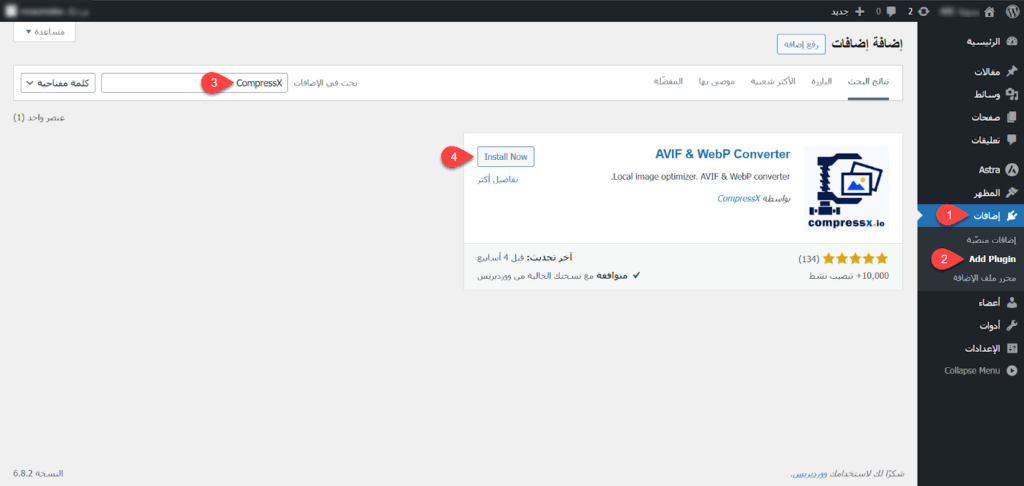
الخطوة الثانية: ضبط إعدادات إضافة CompressX
بعد تفعيل الإضافة توجهت مباشرة إلى إعداداتها من خلال النقر على (Settings) ضمن تبويب الإضافة (CompressX) في لوحة التحكم، وذلك من أجل ضبطها بما يتناسب مع احتياجاتي.
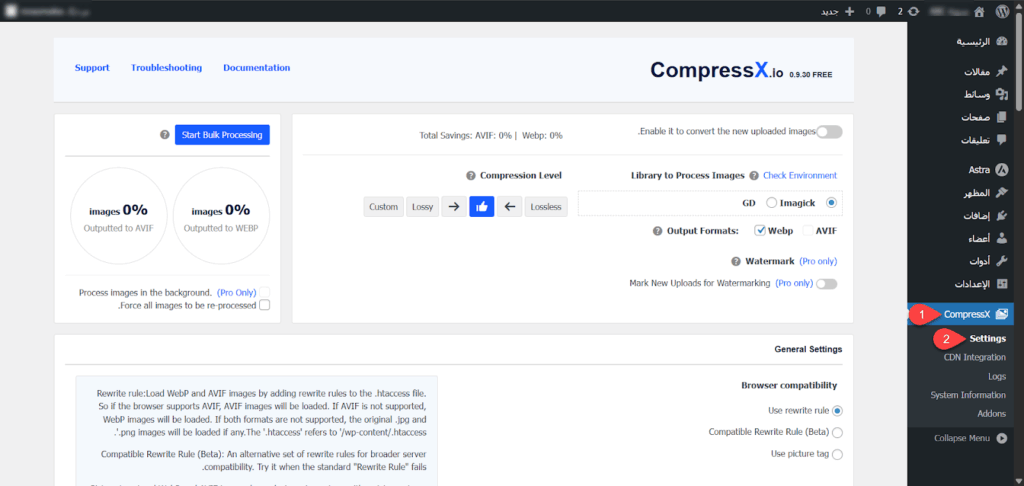
أول ما قمت به في إعدادات الإضافة كان تفعيل زر تمكين تحويل الصور الجديدة، وذلك من أجل السماح للإضافة بضغط الصور الجديدة تلقائيا عن رفعها إلى الموقع.
بعد ذلك اخترت المكتبة التي أريد الاعتماد عليها لمعالجة الصور وكنت أمام خيارين (GD، Imagick)، والفرق بينهما هو أن GD تعالج الصور بسرعة أكبر ولكنها لا تدعم الكثير من التنسيقات، أما Imagick فتنتج صور بدقة أعلى وتدعم تنسيقات أكثر.
في تجربتي تركت هذه الخيار على (Imagick) ثم اخترت (Webp) ليكون التنسيق الخاص بالصور بعد تحويلها، كما حددت مستوى الضغط ليكون متوسط، وكان بإمكاني زيادة أو تقليل أو تخصيص مستوى الضغط وفقًا لما أريده، ولكن الخيار المتوسط يعتبر خيارًا جيدًا وآمنًا.
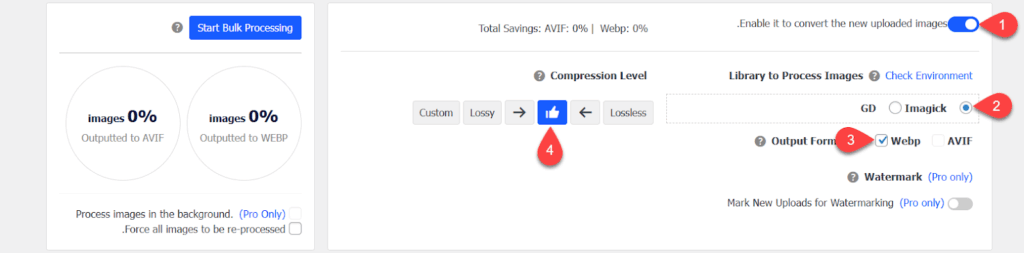
بعد ذلك وجدت مجموعة من الإعدادات تحت عنوان (General Settings)، وفيما يلي سأذكرها لك جميعها، وأوضح لك اختياري في كل واحد منها:
- Browser compatibility: يسمح هذا الإعداد باختيار الطريقة التي تعرض فيها الصور المضغوطة ضمن المتصفح ويتضمن ثلاثة خيارات، الأول Use rewrite rule ويستخدم من أجل عرض الصور بالتنسيق الذي يتوافق مع المتصفح، فمثلًا إذا كان المتصفح يدعم تنسيقات Webp و AVIF فسيتم عرض الصور وفقها، وإلا فسيتم عرضها بالتنسيق الأصلي للصورة jpg أو png.
أما الخيار الثاني Compatible Rewrite Rule فيستخدم طريقة بديلة للقيام بنفس وظيفة الخيار السابق (أي أنه بديل في حال فشل الخيار السابق)، وأما الخيار الثالث Use picture tag فيعتمد على طريقة مختلفة تمامًا لعرض الصور، فعند تفعيله يتم التعديل على كود HTML الخاص بالصفحة لعرض الصور بدلاً من الاعتماد على إعدادات الخادم (htaccess). في تجربتي تركت الخيار الأول مفعل وانتقلت إلى الإعداد التالي.
- Do not convert PNG images: يستخدم هذا الإعداد من أجل منع تحويل الصور من صيغة PNG إلى Webp أو AVIF، في تجربتي كنت أرغب بتحويل صور موقعي إلى صيغ حديثة، ولذلك لم أفعل أي من خيارات هذا الإعداد.
- Remove EXIF data: عند تفعيل هذه الإعداد يتم إزالة جميع المعلومات الخاصة بالصورة أثناء عملية التحويل، مما يساعد في حماية خصوصية البيانات، ولذلك فعلت هذا الخيار وانتقلت إلى الإعداد التالي.
- Parameters of processing images: يحدد هذا الخيار عدد الصور التي يتم معالجتها خلال دورة واحدة عند إجراء معالجة مجمعة للصور، تركت هذا الخيار على الخيار الافتراضي 5 وانتقلت إلى الإعداد التالي.
- Automatic removal of files in output formats larger than the original ones: في حال تم تفعيل هذا الخيار فإن الصورة التي يكون حجمها بعد التحويل أكبر من الصورة الأصلية سيتم حذفها والاحتفاظ بالنسخة الأصلية منها، في تجربتي فعلت هذا الخيار.
- Enable auto-resizing large images: عند تفعيل هذا الإعداد سيتم تصغير الصور ذات الأبعاد الكبيرة لتصبح موافقة للأبعاد المحددة ضمن هذا الإعداد عند رفعها إلى الموقع، ولذلك حددت أكبر عرض وارتفاع أريده لصور الموقع وانتقلت إلى الإعداد التالي.
- Remove ‘Header always set Cache-Control “private”‘ from htaccess file: يستخدم هذا الإعداد من أجل السماح لشبكة توصيل المحتوى (CDN) بتخزين صور الإضافة مؤقتًا، مما يساعد على زيادة سرعة تحميل الموقع، ولذلك فعلت هذا الخيار ومن ثم نقرت على (Save Changes) من أجل حفظ جميع الإعدادات السابقة.
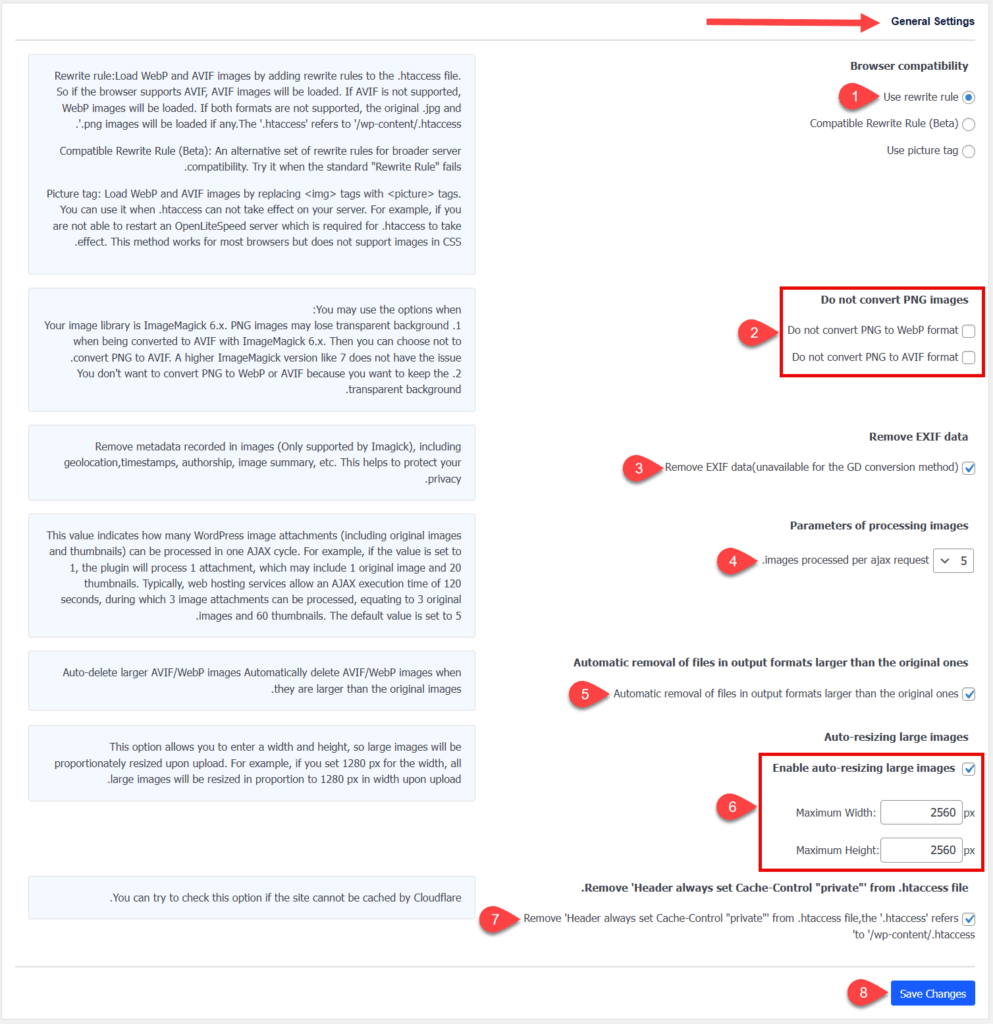
بعد ذلك حددت أبعاد الصور المصغرة التي أرغب بأن تقوم CompressX بمعالجتها ونقرت على (Save Changes).
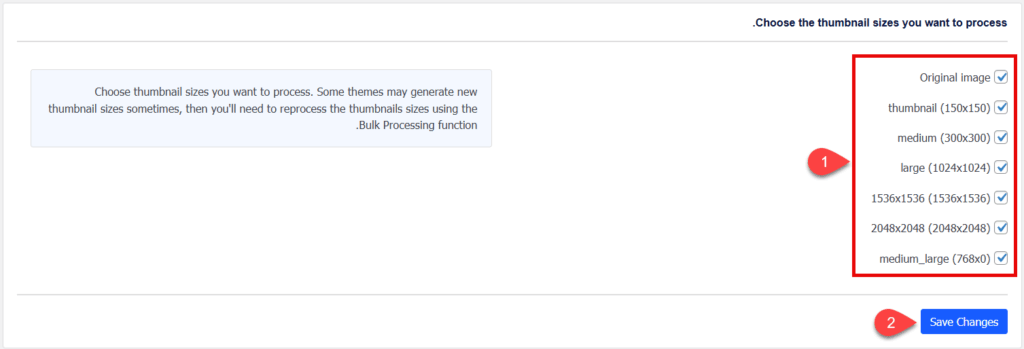
بعد تحديد الصور المصغرة التي أريد معالجتها، انتقلت إلى الأسفل قليلًا في صفحة إعدادات الإضافة ووجدت إعدادًا باسم (Exclude Folders) يمكن من خلاله تحديد مجلدات يتم استبعاد الصور التي بداخلها من عملية المعالجة، تركت هذا الإعداد كما هو، إذ لم أكن بحاجة إلى استبعاد أي صورة من الضغط.
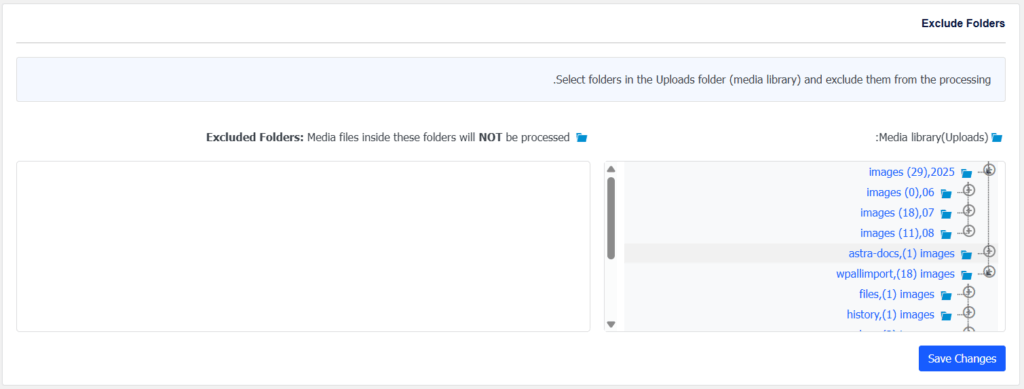
تحت هذا الإعداد كان يوجد إعداد آخر باسم (Custom Folders) يعمل بعكس الإعداد السابق، أي يتم فيه تحديد المجلدات التي ستتم معالجة الصور التي بداخلها (حتى الصور الموجودة ضمن مجلدات الموقع خارج مكتبة الوسائط)، أيضًا تركت هذا الإعداد كما هو.
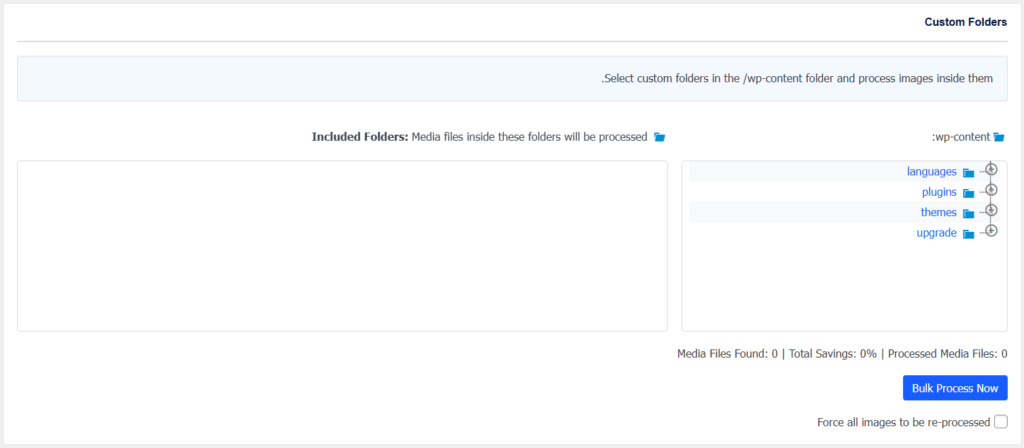
أسفل صفحة الإعدادات، كان يوجد إعداد باسم (Delete Images Generated by CompressX) يمكن من خلاله حذف جميع الصور التي تم إنشاؤها بواسطة الإضافة مع الحفاظ على الصور الأصلية، في تجربتي لم أستخدم هذا الإعداد فلم أكن بحاجة إلى حذف صور الإضافة فقد كانت فعالة جدًا.

أخيرًا بعد أن ضبطت جميع الإعدادات أردت إجراء معالجة لجميع الصور التي كانت موجودة في موقعي قبل تثبيت الإضافة، ولذلك توجهت إلى أعلى صفحة الإعدادات وفعلت خيار (Force all images to be re-processed) من أجل ضمان معالجة جميع الصور ثم نقرت على زر (Start Bulk Processing) لتبدأ عملية المعالجة.

انتظرت قليلًا حتى انتهاء العملية، وبهذا تكون قد تمت معالجة وضغط جميع صور موقع ووردبريس الخاص بي.
الخطوة الثالثة: رفع الصور على الموقع وملاحظة النتائج
الآن وبعد الانتهاء من ضبط جميع الإعدادات، أردت تجربة الإضافة لأتأكد من أنها تعمل بالشكل المطلوب، ولذلك توجهت إلى مكتبة الوسائط ورفعت من حاسوبي صورة بحجم كبير.
بعد ذلك عدت إلى المكتبة ولاحظت أن الإضافة توفر معلومات توضح نسبة الضغط التي قامت بها والفرق بين حجم الصورة الأصلي والحجم المضغوط. كما هو موضح بالصورة.
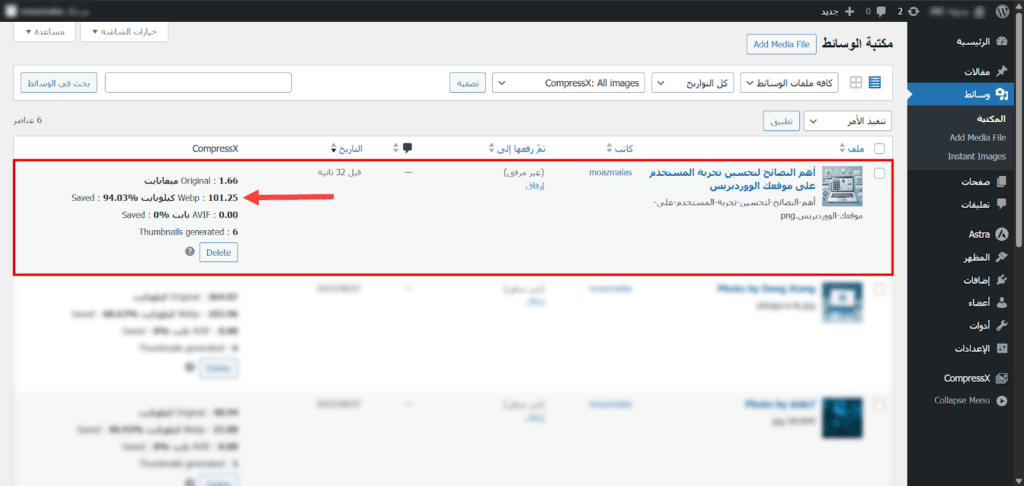
من هذه المعلومات لاحظت بأنه تم تحويل الصورة إلى صيغة Webp وتم ضغطها بنسبة تصل إلى 94 بالمئة، حيث كان حجمها قبل الرفع 1.66 ميغابايت وبعد الرفع أصبح 101.25 كيلوبايت بدون أن تتأثر جودة الصورة، ومنه تأكدت أن الإضافة تعمل بالشكل المطلوب وأنني وجدت خيارًا ممتازًا لتحسين وضغط صور موقع ووردبريس الخاص بي.
خلاصة تجربتي مع إضافة CompressX
بعد تجربة إضافة CompressX لفترة جيدة يمكنني القول بأنها خيار مجاني متكامل لمعالجة وضغط صور مواقع الووردبريس، فعلى الرغم من بساطتها وسهولة استخدامها إلا أنها تتضمن عددًا كبيرًا من الميزات الرائعة مثل تحويل الصور إلى صيغ حديثة وتحديد مستوى ضغط الصور والتوافق مع مختلف المتصفحات وإمكانية معالجة جميع صور الموقع دفعة واحدة.
حتى الآن تتوفر فقط هذه النسخة المجانية من الإضافة، ولكن سيصدر قريبًا نسخة مدفوعة تتضمن ميزات إضافية مثل إمكانية إضافة العلامة المائية الخاصة بالموقع على الصور والسماح بمعالجة صور الموقع دفعة واحدة في الخلفية.
إذا كنت تبحث عن أداة كاملة ومجانية لضغط صور موقعك، فبالتأكيد أنصحك باستخدام CompressX فقد أثبتت كفاءتها وفعاليتها العالية.

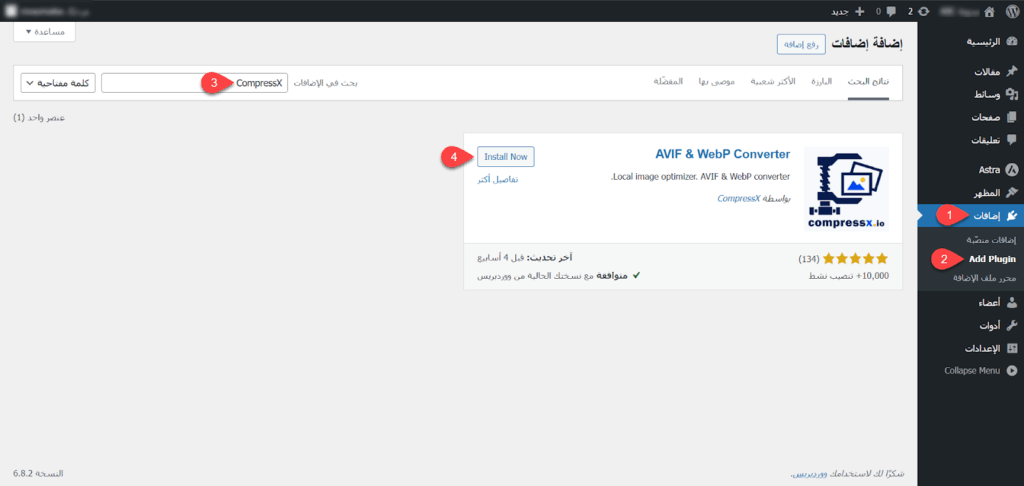

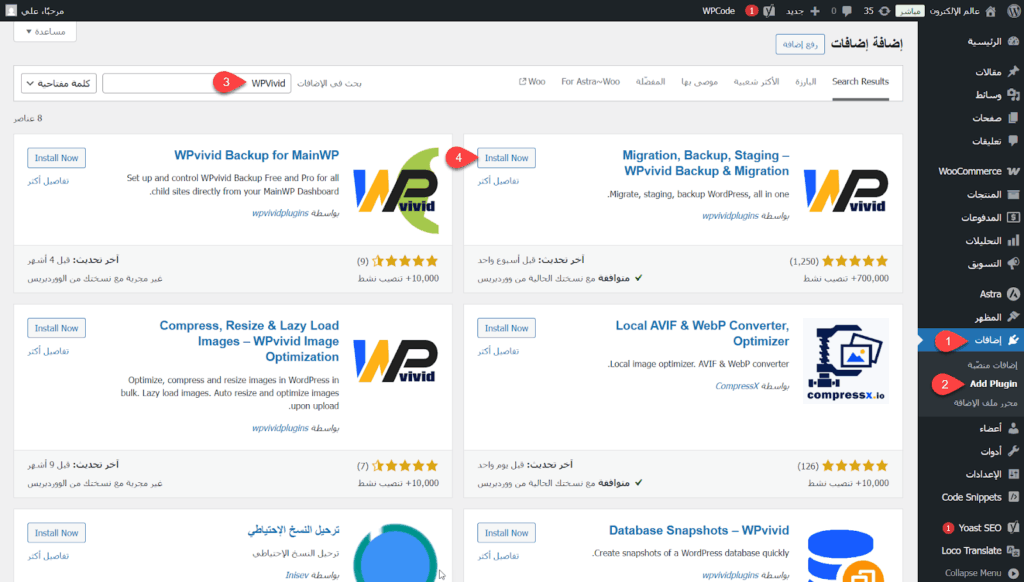
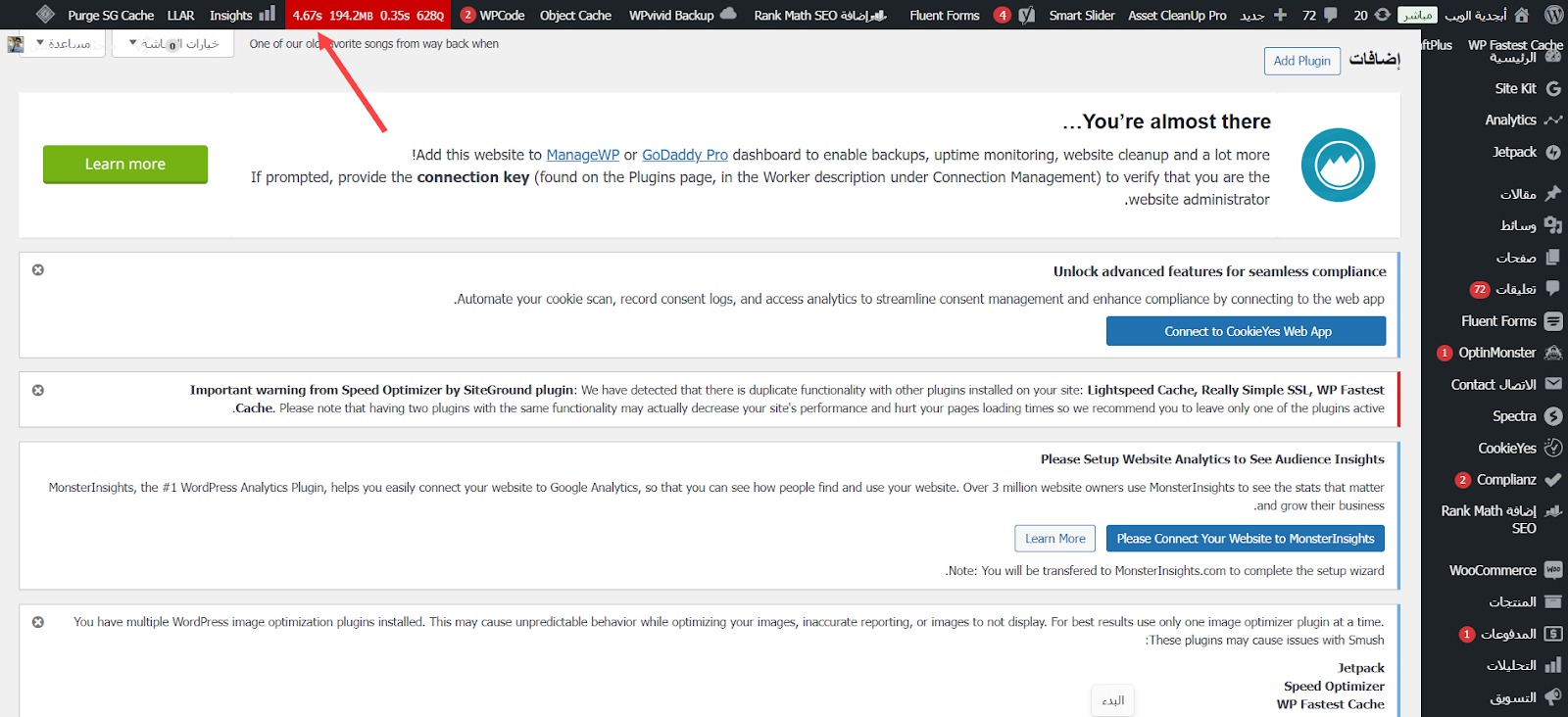
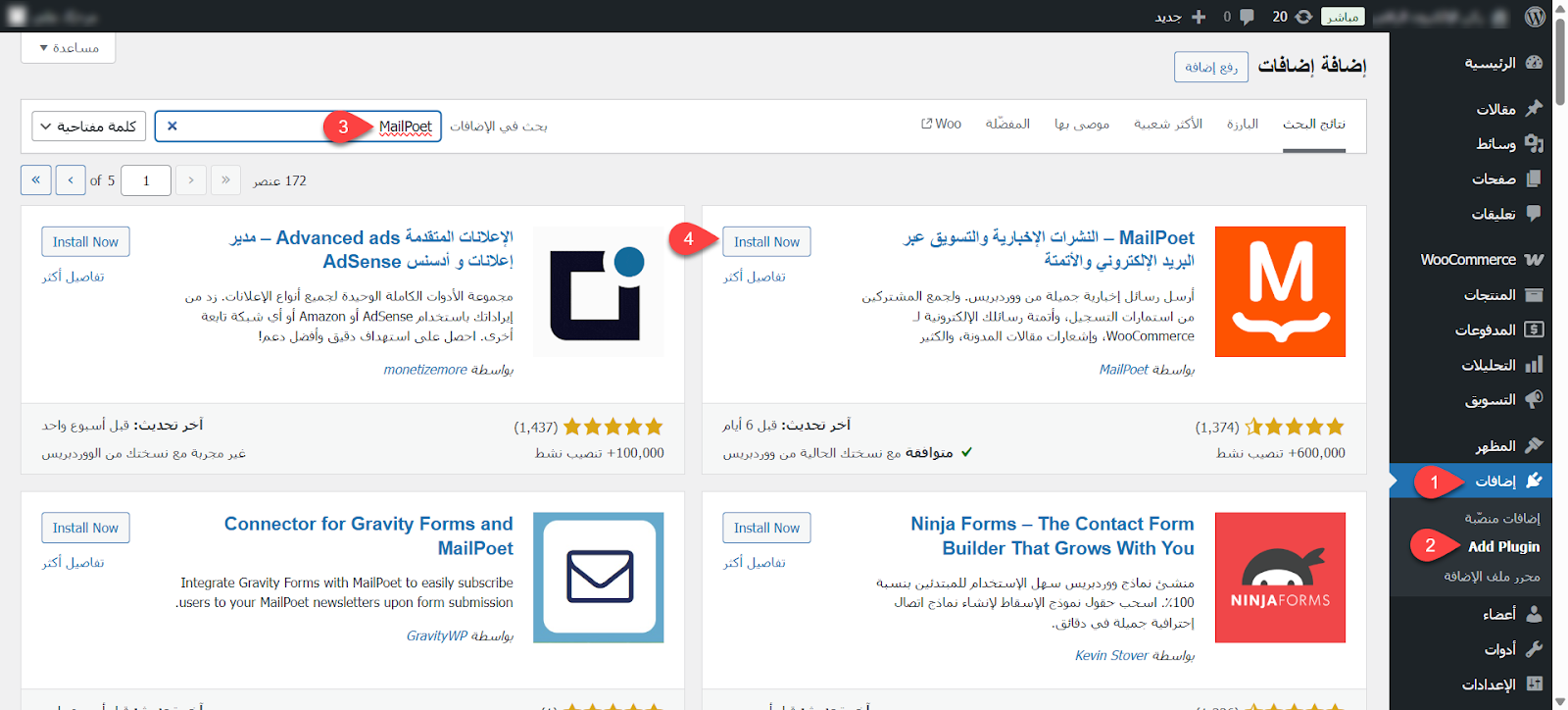
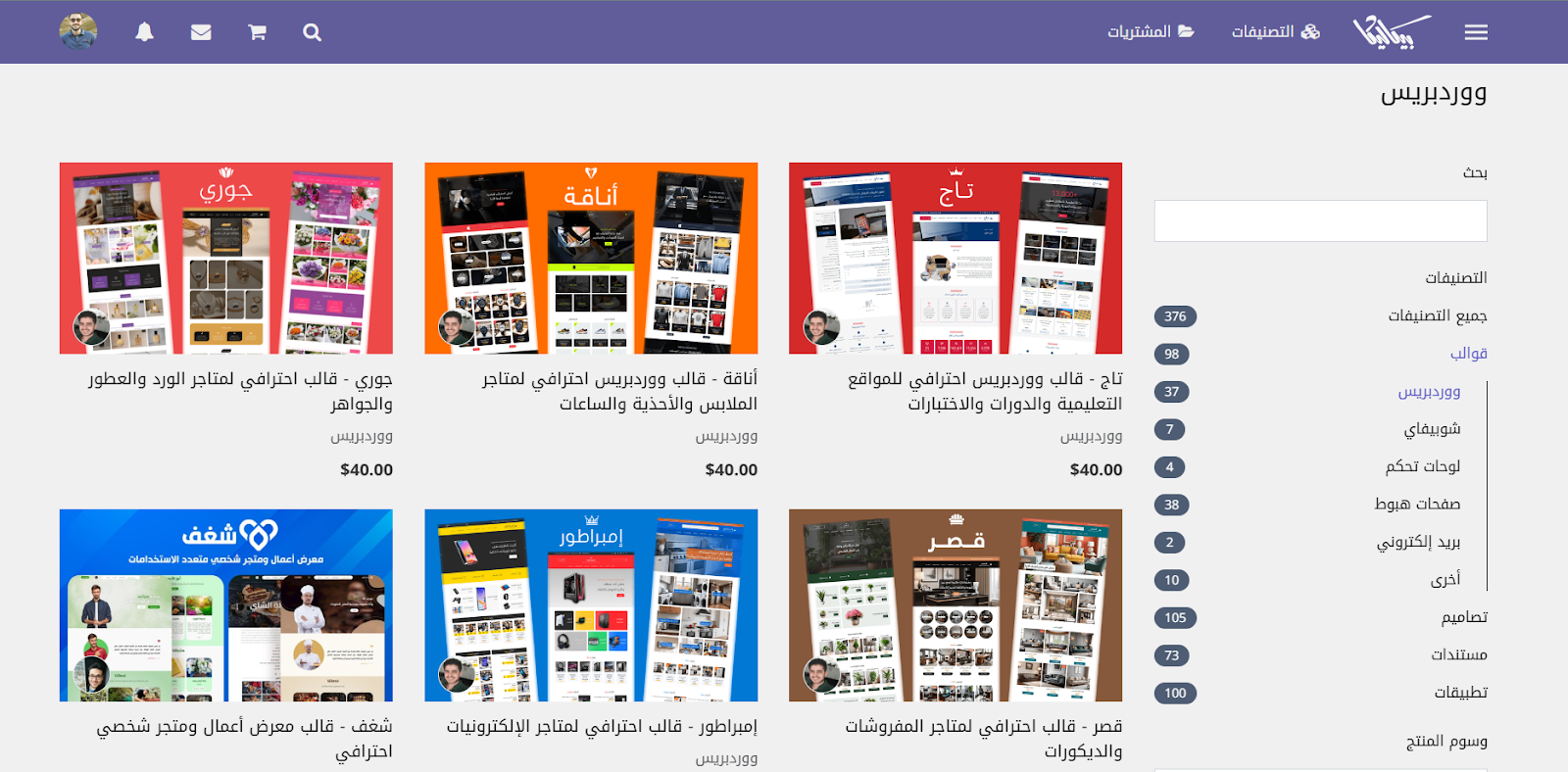
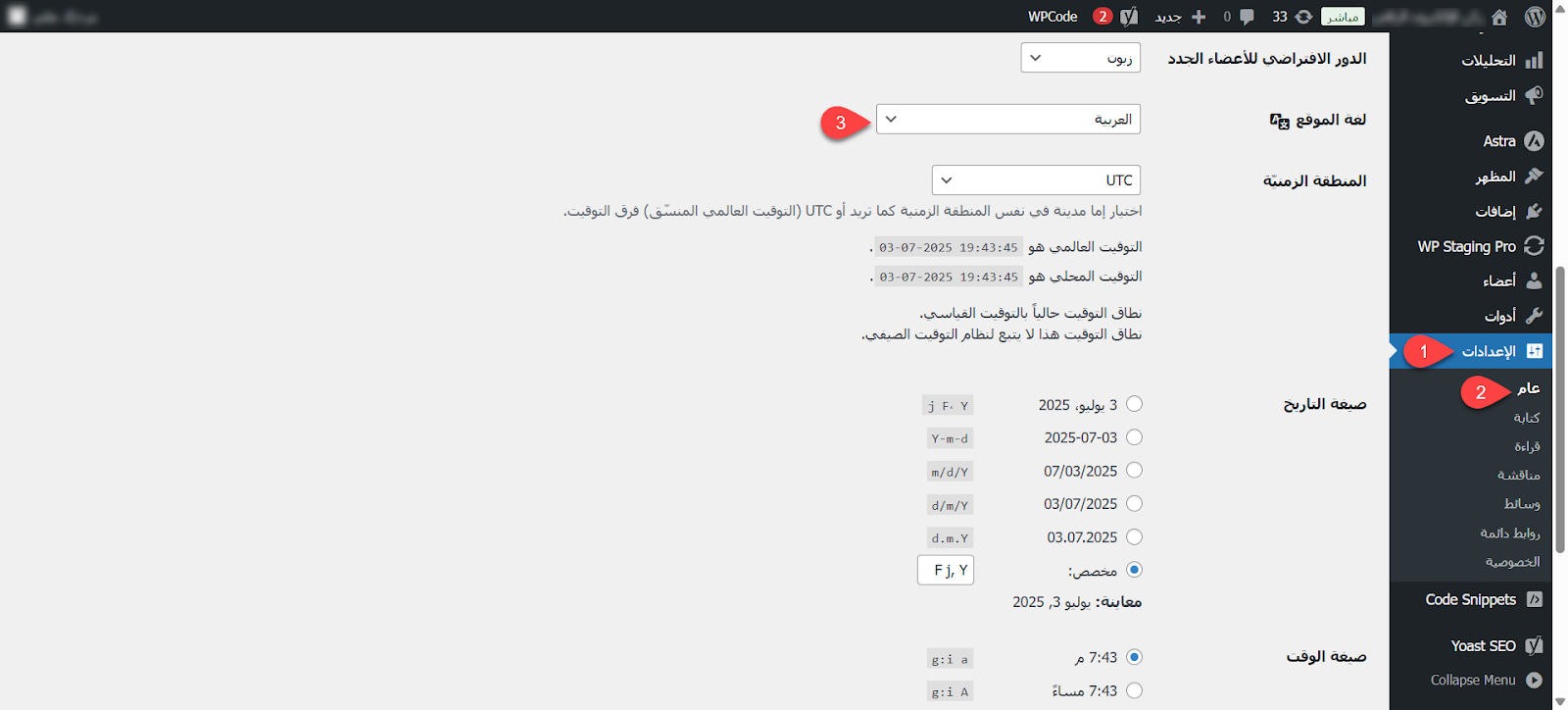
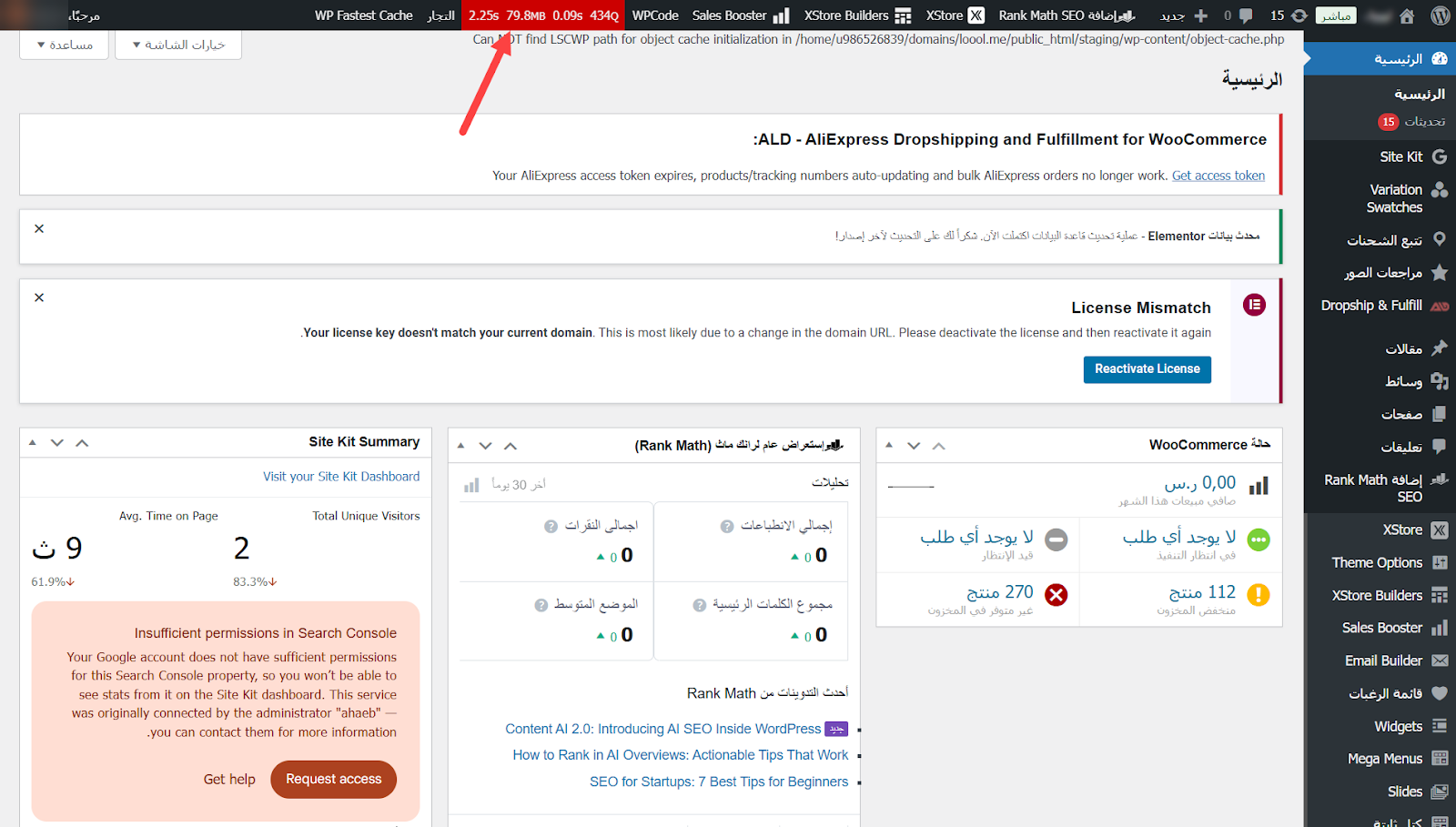
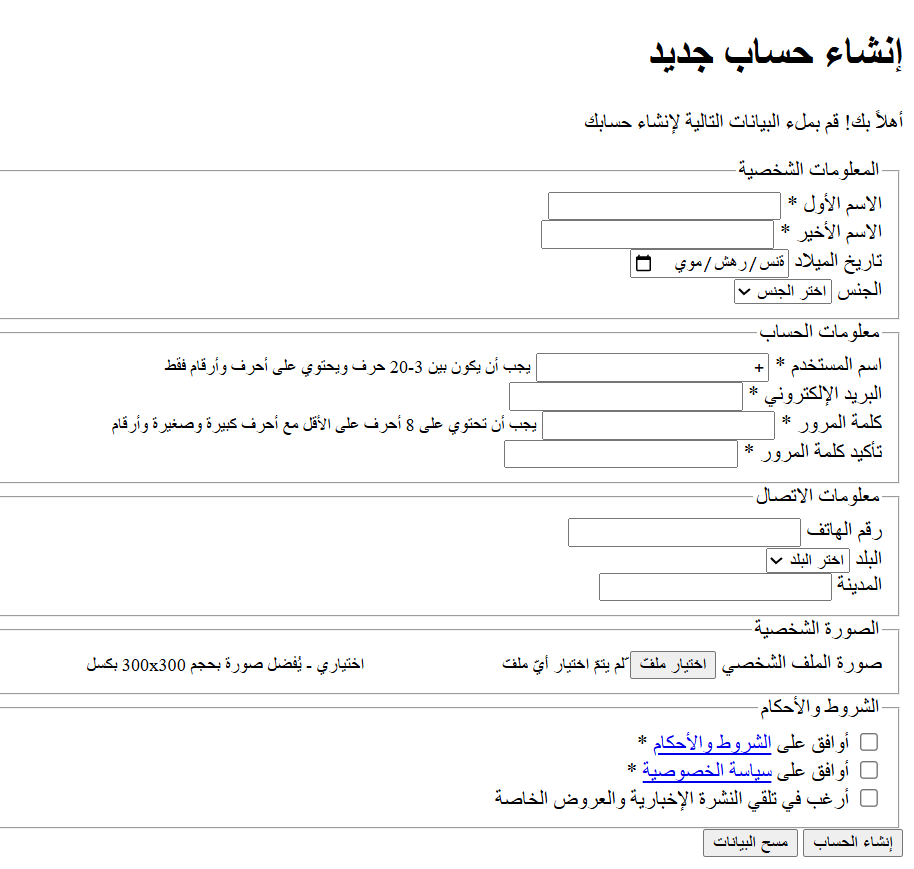
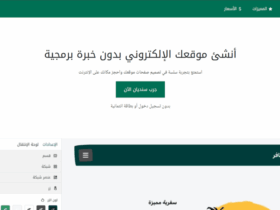
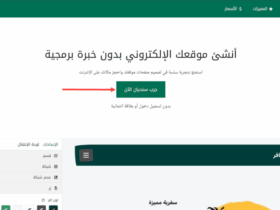
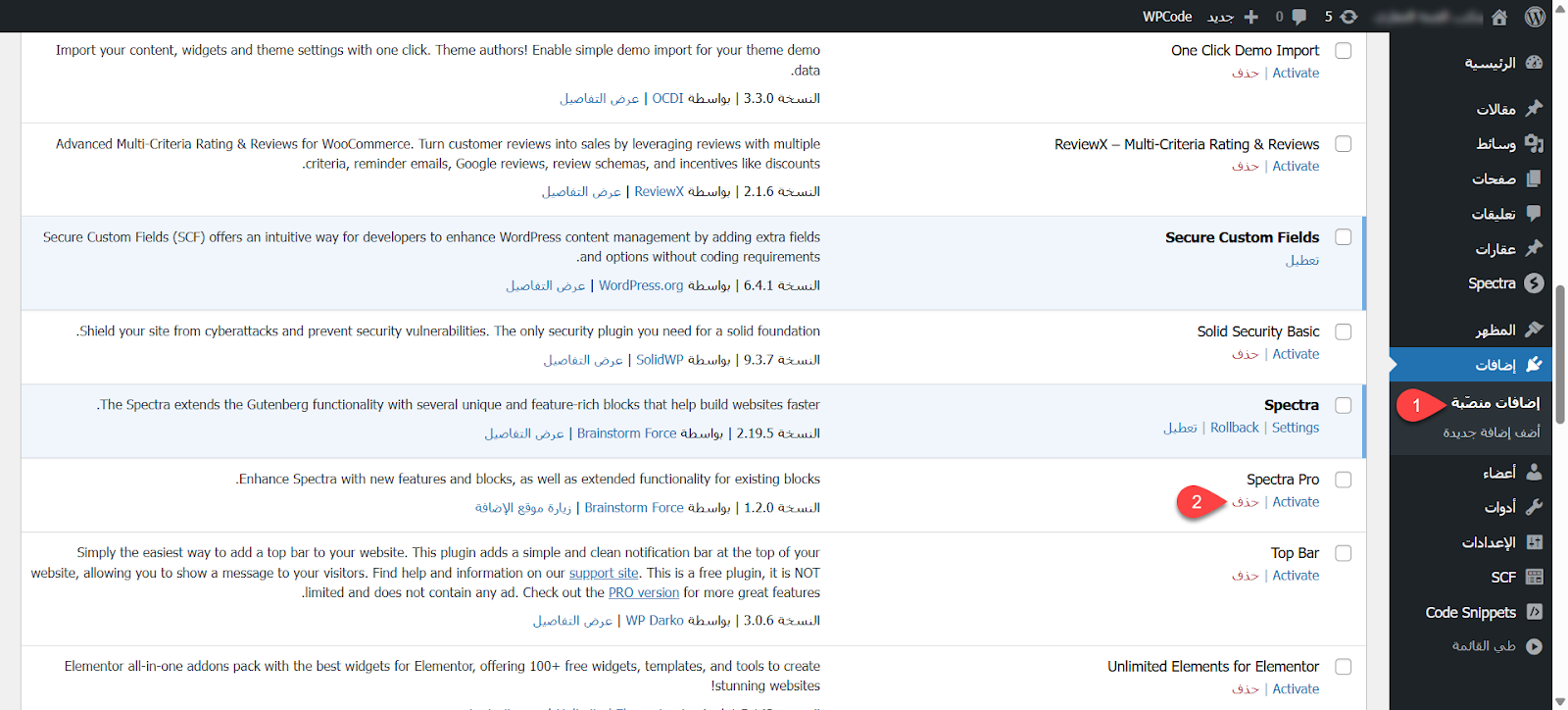
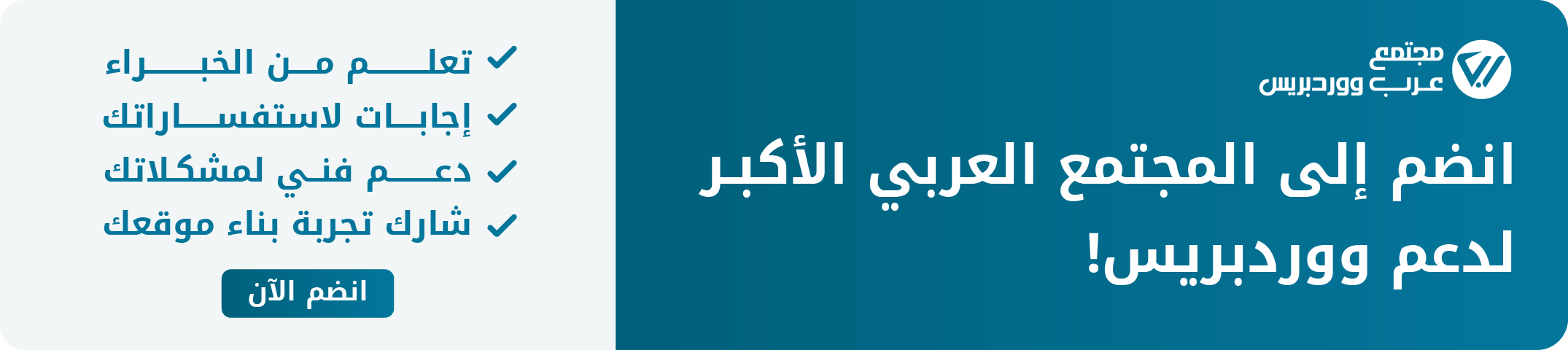
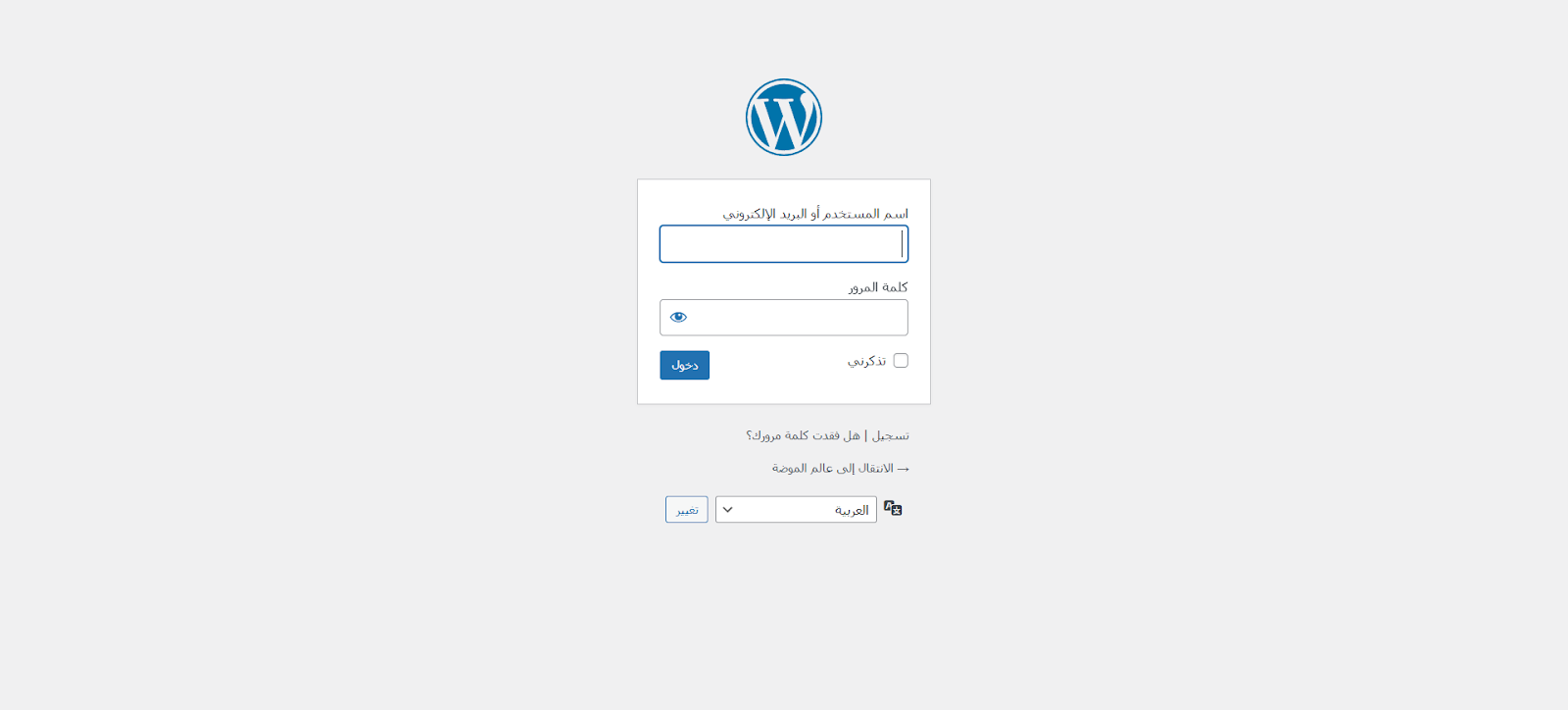
اترك ردا